Xmanager 是个很不错的工具,集成Xshell,Xftp,Xstart,Xbrowser等常用的远程工具。
当前需求为:有个软件,哑安装(静默安装)方式,在安装时会遇到配置文件加载不全,安装成功后还要重新设置不少配置文件。但在图形化的安装方式的实践中证明,图形化安装可以避免这些问题。在征求到用户的同意后,通过Xmanager对软件进行图形化页面的安装。
因为作为服务器大多数linux环境都是最小化安装的方式,没有可视化桌面。想要实现通过图形化安装,首先要安装可视化桌面:
# yum grouplist
# yum groupinstall "X Window System"
# yum groupinstall Desktop
# yum install xterm
# yum install xclock
然后配置Xmanager
打开Xstart,配置主机名、用户名、身份验证方式及密码,命令处点击前面三角 选择第二个,回显到文本框的信息如下图中所示

点击“高级”,点击“配置”
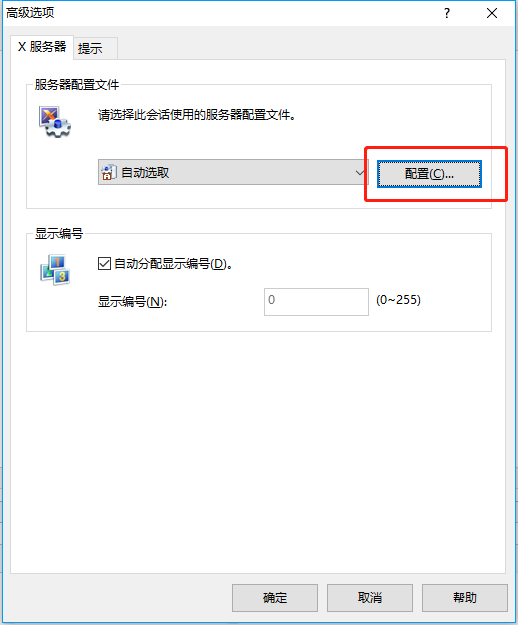
选择“窗口模式” 并点击后面的“设置”设置窗口大小。
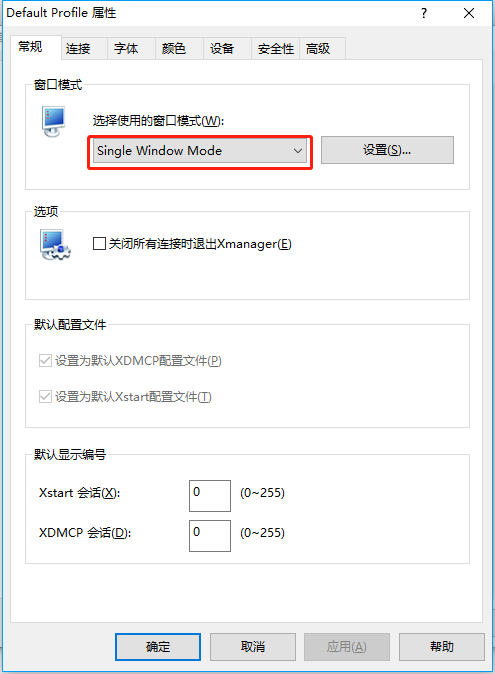
上述配置完成后,点击Xstart的运行按钮,启动远程桌面。当显示如下页面时则表示启动成功。
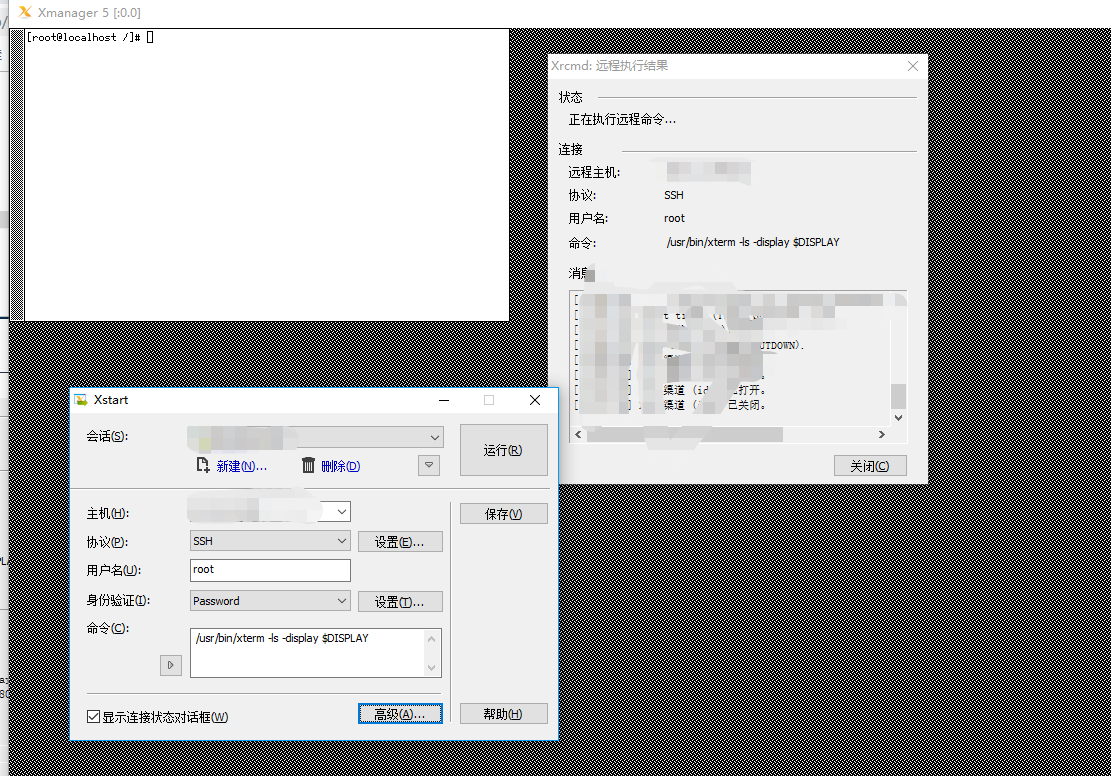
在打开要安装软件的安装页面时,可能会出现乱码的情况,首先要检查下系统编码是否为UTF-8
Centos6
修改 /etc/sysconfig/i18n
立即生效 source /etc/sysconfig/i18n
Centos7
修改 /etc/locale.conf
立即生效 source /etc/locale.conf
如果编码没问题,还是乱码,对要安装的软件的安装包路径进行如下设置即可
export LANG=C
至此,远程利用Xmanager在CentOS7上图形化安装软件的环境准备完成。